Cómo Usar un Mockup en Photoshop
¿Alguna vez has terminado un diseño increíble, como una tarjeta de presentación o un logo, pero al mostrarlo como una simple imagen plana, sientes que pierde impacto? Es un problema común. Afortunadamente, existe una solución sencilla y muy profesional para darle vida a tus creaciones. En este tutorial, te guiaremos paso a paso para que aprendas cómo usar un mockup en Photoshop y lleves tus presentaciones al siguiente nivel.
Presentar tu trabajo de una manera atractiva es casi tan importante como el diseño mismo. Un buen mockup puede ser la diferencia entre un cliente que duda y uno que queda impresionado al instante. Lo mejor de todo es que no necesitas ser un experto en Adobe Photoshop para lograr resultados espectaculares. Con unos pocos clics, podrás simular cómo se verían tus diseños en el mundo real.
Descargar Material de Apoyo
¿Listo para poner en práctica el tutorial? Descarga el «material de apoyo» y trabaja con el mismo archivo que usamos en el video.
¿Qué es un Mockup y Por Qué Deberías Usarlo?
Imagina un mockup como una especie de plantilla o maqueta digital. Es un archivo, generalmente en formato PSD, que ya contiene una escena preparada con todos los efectos de luces, sombras y perspectiva. Su función principal es permitirte insertar tu diseño plano en esa escena para que se vea realista y contextualizado.
En lugar de mostrar una captura de pantalla, puedes presentar un volante como si estuviera sobre una mesa de madera, el logo de una marca en la fachada de una tienda o el diseño de una página web en la pantalla de un portátil. Usar mockups te ayuda a:
- Aportar realismo: Permite que tus clientes visualicen el producto final de una manera tangible.
- Mejorar tu portafolio: Hace que tus trabajos luzcan mucho más profesionales y atractivos.
- Ahorrar tiempo: Evita tener que crear complejos montajes fotográficos desde cero.
Guía Detallada: Cómo Usar un Mockup en Photoshop Paso a Paso
El proceso es sorprendentemente sencillo una vez que lo conoces. La magia reside en una función de Photoshop llamada «Objetos Inteligentes». A continuación, desglosamos cada paso del proceso que se muestra en el video.
Paso 1: Descarga y Prepara tu Archivo
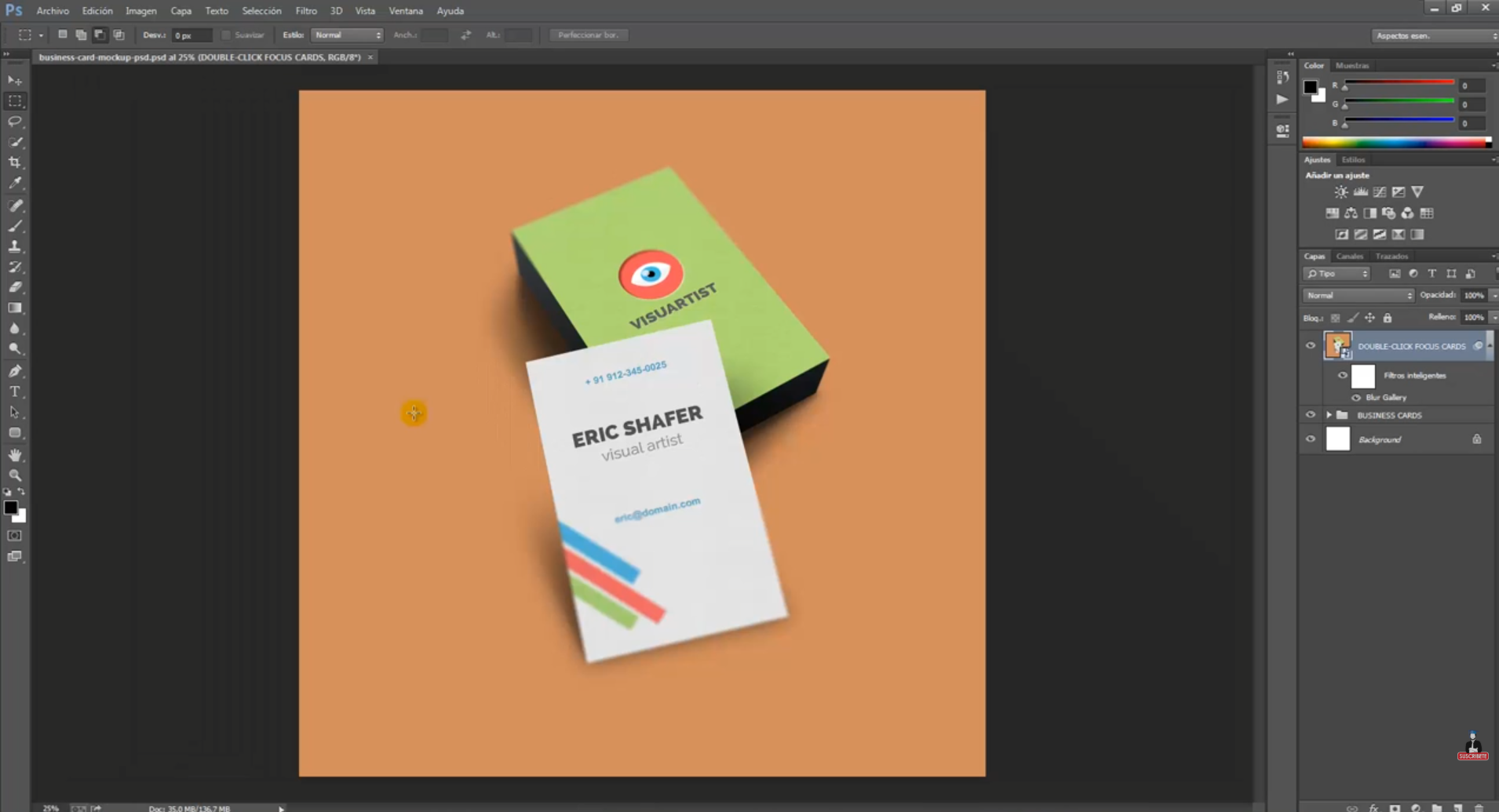
Lo primero es tener el mockup. Existen miles de sitios donde puedes encontrarlos, algunos de pago y otros gratuitos. Un buen punto de partida es buscar en directorios de recursos para diseñadores.
Una vez descargado, normalmente obtendrás un archivo .zip. Descomprímelo y busca el archivo con la extensión .psd. Este es el archivo que abrirás en Photoshop.
Paso 2: Identifica el Objeto Inteligente
Abre el archivo .psd en Photoshop. Dirige tu atención al panel de «Capas», usualmente ubicado en la esquina inferior derecha. Dentro de las capas, busca una que esté claramente identificada para ser editada. Los diseñadores de mockups suelen nombrarlas de forma muy intuitiva, como «Coloca tu diseño aquí», «Your Design Here», o simplemente la marcan con un color.
La característica principal que debes buscar es un pequeño ícono de un documento en la miniatura de la capa. Esto indica que es un Objeto Inteligente, la puerta de entrada para insertar tu trabajo.
Paso 3: Edita el Objeto Inteligente
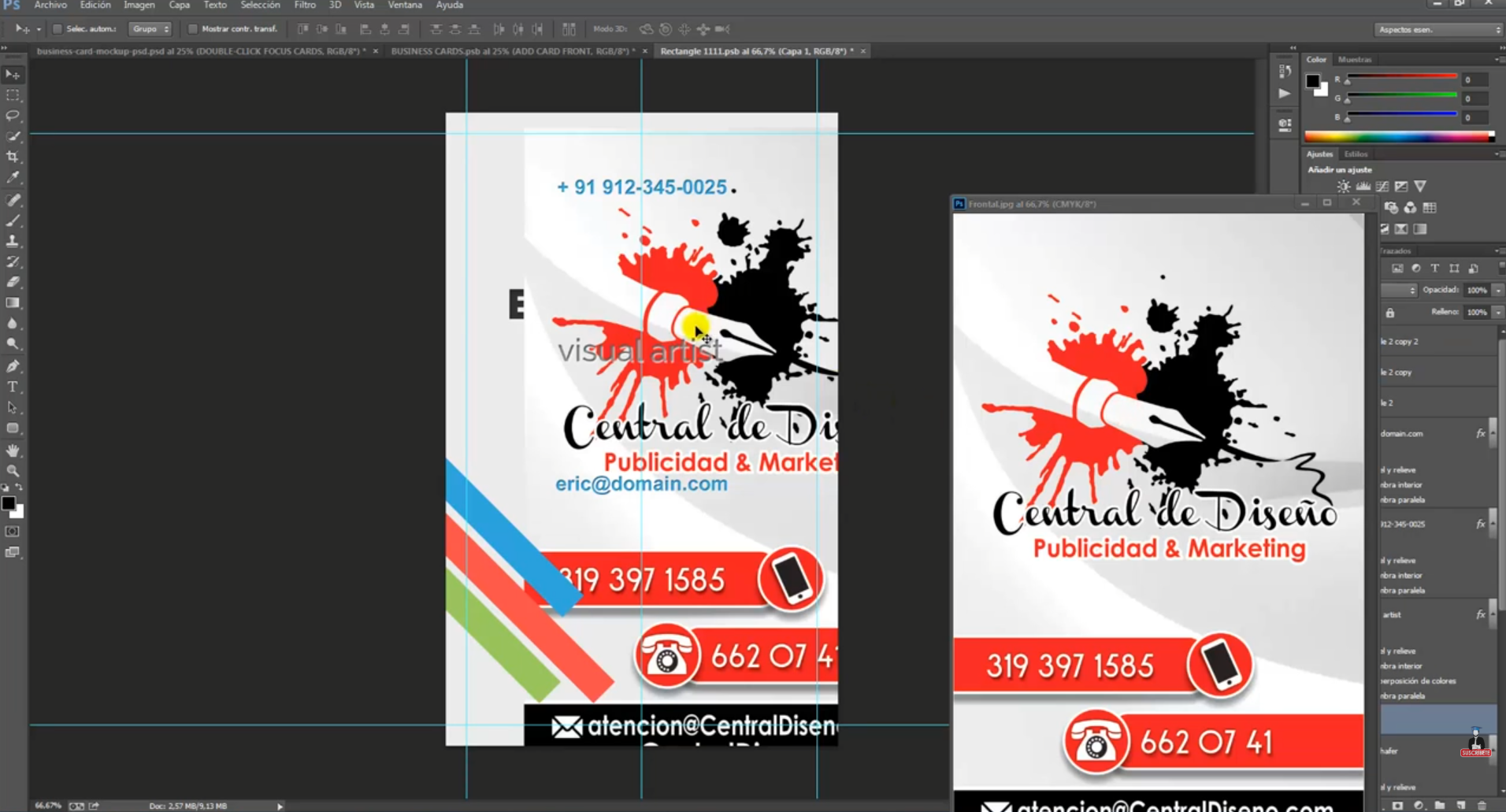
Aquí es donde ocurre la magia. Simplemente haz doble clic sobre la miniatura de la capa del objeto inteligente. Al hacerlo, Photoshop abrirá ese contenido en una pestaña o ventana completamente nueva, mostrando el diseño plano que venía por defecto.
Paso 4: Coloca tu Diseño y Guarda
Ahora, en esta nueva pestaña, puedes ocultar o eliminar las capas del diseño de ejemplo e insertar el tuyo. Puedes arrastrar tu archivo de imagen (JPG, PNG, etc.) directamente a esta ventana. Ajusta su tamaño (presionando Ctrl + T y arrastrando desde las esquinas con la tecla Shift presionada para mantener la proporción) hasta que cubra el lienzo por completo.
Una vez que tu diseño esté en su lugar, el paso más importante es guardar los cambios. Ve a Archivo > Guardar o, más fácil aún, presiona el atajo de teclado Ctrl + S.
Paso 5: ¡Disfruta del Resultado!
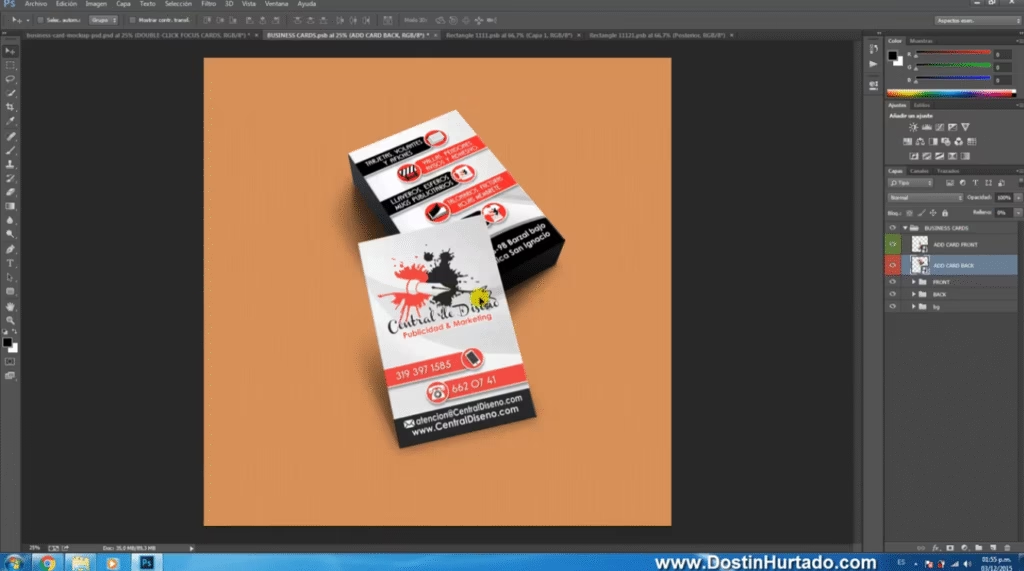
Después de guardar, regresa a la pestaña original de tu mockup. Verás que tu diseño ha sido aplicado automáticamente a la escena, adoptando todas las sombras, curvas y perspectivas de la plantilla. ¡Así de fácil es presentar un diseño de forma profesional!
Este método no solo sirve para tarjetas. El diseño que insertes puede haber sido creado en otros programas de diseño vectorial como Adobe Illustrator o incluso en CorelDRAW, lo importante es tenerlo guardado como un formato de imagen compatible para colocarlo en el objeto inteligente.
Conclusión: Tu Portafolio al Siguiente Nivel
Ahora que sabes cómo usar un mockup en Photoshop, tienes una herramienta increíblemente poderosa para presentar un diseño de forma profesional. Este proceso no solo mejora la apariencia de tu trabajo, sino que también demuestra a tus clientes que tienes un ojo para los detalles y la presentación.
Te animamos a explorar los diferentes tipos de mockups que existen y a experimentar. Desde la papelería corporativa hasta el diseño de aplicaciones, las posibilidades para mostrar tus creaciones de manera impactante son prácticamente infinitas. ¡Es hora de hacer brillar tu portafolio!
Descargar Material de Apoyo
¿Listo para poner en práctica el tutorial? Descarga el «material de apoyo» y trabaja con el mismo archivo que usamos en el video.





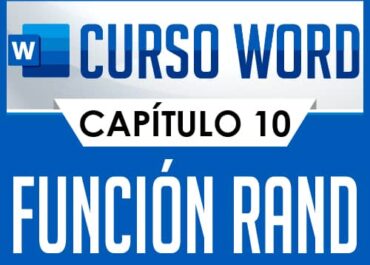












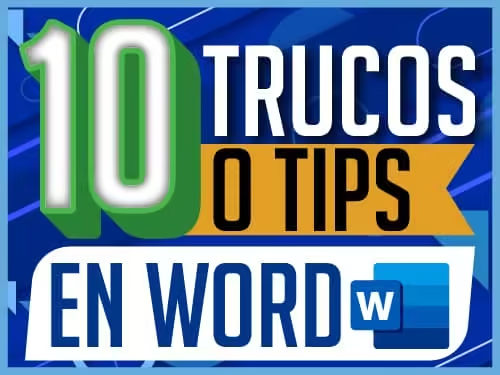







hola amigo como estas?? estoy muy complacido con tus clases pero necesito saber o algunos trucos para hacer tarjetas de invitaciones, de presentaciones, pendones, folletos y demás…!! quisiera entender a fondo este tema asi sea plantillas y saberlo a fondo por q lo necesito para trabajar y te juro q cuando sepa esto te hago donativos cuando este ganando por esto…!!!! gracias dostin espero pronta respuesta gracias…!!!
AL BAJAR MI MOCKUP Y AL TRATAR DE VISUALIZAR APARECEN EL BLANCO ¿POR QUE?
GRACIAS DOSTIN
Hola Dustin! mi consulta es como puedo hacer yo ese tipo de tarjetas, flyers, bunners,. No se si me explico, quiero yo crear ese tipo d producto, me entendes? Ejemplo: si viene alguien y me dice mira yo vendo por ejemplo motos, haceme algun folleto o tarjeta d mi negocio. Como hago eso?
SON GENIALES TUS VIDEOS …ME GUSTARIA APRENDER HACER LAS TARJETAS YO MISMA ASI QUE LLAMEN NLA ATENCION
hola en el capitulo 11 photoshop donde esta el material de apoyo?
ayudan bastante tus presentaciones, es bueno el material que elaboras y los recursos que facilitas. gracais